A Adobe criou o programa Adobe Photoshop que possui um grande número de ferramentas que permitem capturar suas ideias de forma rápida e fácil.
Isso pode ser tão fácil e prático usando a ferramenta de edição de imagem por excelência que permitirá que você conclua o processo com sucesso.
Para fazer isso, você não precisa ser um especialista em usar este programa. Você só precisa estar disposto a fazê-lo e seguir os passos mostrados abaixo.
Sem problemas, adicione o símbolo de direitos autorais no Photoshop na forma de texto
Pois bem, existem várias formas de colocar a marca proprietária no conteúdo que está sendo desenvolvido, e uma delas é adicioná-la na forma de texto.
Agora, para conseguir isso e como esperado, você precisa abrir o programa pressionando o ícone do Photoshop na área de trabalho ou no menu do software Windows.
Vale lembrar que este procedimento é aplicável para as versões 2017, 2018 e 2019. Os anteriores podem não ser os mesmos.
Portanto, dentro do programa, na aba superior do programa será procurado um com o nome " Texto «, Que uma vez pressionado irá mostrar uma série de alternativas.
Entre estes haverá um chamado " painéis "Isso, se pressionado, mostrará outras opções, entre as quais você deve escolher a que diz" Painéis de pictogramas ".
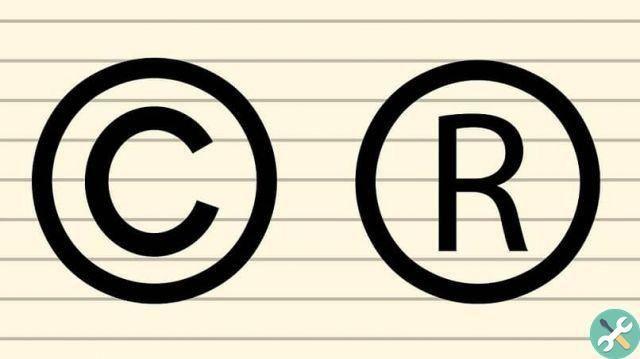
Como resultado, uma ferramenta com fontes será aberta no lado esquerdo da tela, onde você poderá desenhar o símbolo de direitos autorais no Photoshop.
Como? Bem, na lista de letras que aparece abaixo, você deve procurar os caracteres que correspondem ao símbolo " Direitos de Autor ".
Aquilo é um " R " é um " C Rodeado por um círculo, e pode ser encontrado na nona coluna de letras, mais à esquerda do que à direita.
Como resultado, a letra desejada é selecionada clicando duas vezes após sombrear um ponto na folha e ela aparecerá automaticamente.
Ainda mais simples: adicione o ícone Copyright com o teclado
Outra forma de adicionar o símbolo de copyright no Photoshop é usar o próprio teclado do computador, que é bastante simples e prático.
Existem duas formas de colocar esses carimbos, a primeira é afixar o símbolo da marca digitando " outro "Junto com os números" 169 ".
A letra correspondente aparecerá, representada por um " C Que, como mencionado, será cercado por um círculo.
Já para inserir o Copyright é o mesmo método com a diferença de que, em vez de pressionar os números " 169 "Serão os personagens" 0169 ".
Ao pressionar o comando, a letra característica " R »Será desenhado imediatamente no ponto selecionado pelo usuário na imagem ou na folha branca.
A criação é a chave para colocar o símbolo de direitos autorais no Photoshop como uma forma
Para inserir o caractere Copyright na folha, é necessário utilizar uma ferramenta chamada » Ferramenta de formulários personalizados ".

Ele pode ser colocado no lado esquerdo da barra de ferramentas onde você encontra os tipos de ponteiro, borracha, elemento recortado, entre outros.
Isso será representado com uma mancha de tinta. Ele está localizado na parte inferior e está acima o ícone da lupa, que se pressionado mostrará a opção que você está procurando.
A ferramenta será habilitada ao mesmo tempo que um segmento nas abas superiores na forma de uma seta branca em um fundo preto, atrás de " Alinhar bordas ".
Selecionar a seta nesta seção mostrará algumas formas. No entanto, os símbolos não aparecerão, portanto, eles devem ser adicionados primeiro.
Em seguida, a engrenagem da direita é escolhida e a opção " símbolos Está localizado na parte inferior. Isso fará com que outros apareçam, diferentes dos anteriores.
Desta forma o símbolo de Copyright pode ser desenhado no Photoshop selecionando-o e desenhando-o como se fosse uma caixa de texto, com o tamanho desejado. Assim que sua imagem estiver pronta, salve-a sem nenhum problema e sem perder qualidade.
Assim como você pode adicionar elementos ao seu design, você também pode removê-lo facilmente. Não importa se a imagem que você quer trabalhar tem marca d'água, texto ou letras, todos esses elementos podem ser extraídos graças às ferramentas do programa
EtiquetasPhotoshop

























